- 1基于JAVA(Springboot)后台微信高校学校校园新生报到小程序系统设计与实现
- 2Shell 运算符与流程控制_shell程序 -gt用法
- 3ESAPI学习笔记_esapi.encoder()
- 4域名解析能ping通 但不能访问| 服务器内能访问,但在外面却访问不了_绑定动态域名后,能ping通,但不能访问
- 5c++11多线程:call_once
- 6vue 如何防止xss攻击 框架_前端防范xss攻击的实用方案
- 7Spring-boot中读取config配置文件的两种方式_properties读取config中的配置文件
- 8NAT地址转换(超详细解说版)
- 9linux模块加载出现有关问题,printk打印信息,终端里看不到_linux命令行不显示模块打印的信息
- 10Dubbo-03-Dubbo配置和监控中心_dubbo监控中心
计算机中的查找快捷键,Excel搜索快捷键如何在excel中快速找到所需信息
赞
踩

很多时候,当我们面对大量数据时,我们找不到所需的数据. 如果Excel中有很多数据,我们必须找到其中之一,或者一一替换数据. 查找或替换将非常麻烦. 我们可以使用excel的查找和替换工具来操作并减少不必要的工作时间
Excel搜索快捷键-如何在excel中快速找到所需信息
第一步是打开excel文件,然后双击excel文件.
第二步,打开文件后,您将看到文件夹的信息
第三步ctrl + f,将出现一个用于查找内容的对话框
第四步,在对话框中输入您要查找的信息,例如,我正在寻找一个人的名字. 只需输入一个,张三. 然后找到所有.

第5步,将出现一个对话框,这意味着您的文件中现在找不到“张三”.

步骤6,返回步骤3并继续操作. 例如,输入张超. 然后查看搜索结果.
Excel快速隐藏行和列
打开excel工作表,然后选择我们要编辑的工作表
我们隐藏第五行数据,然后选择第五行数据.

按快捷键“ ctrl + 9”,将隐藏第五行数据.
我们也可以同时隐藏多行数据,例如,我们选择第四,第七和第九行数据.
按快捷键“ ctrl + 9”,将隐藏第4、7和9行数据.
我们要隐藏列e中的数据,选择列e.
按下快捷键“ ctrl + 0”,如何隐藏列e中的数据.
您还可以隐藏多列数据,例如,选择列d和g.
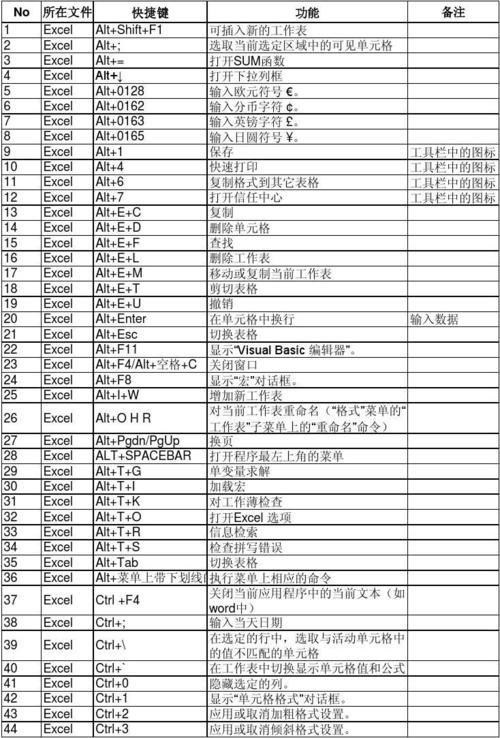
按快捷键“ ctrl + 0”,d和g列中的数据将立即隐藏. 选择具有特定特征的单元格的快捷键
选择活动单元格周围的当前区域Ctrl + Shift + *(星号)
选择包含活动单元格Ctrl + /
的数组
选择所有带注释的单元格Ctrl + Shift + O(字母O)
在选定的行中,选择与活动单元格中的值不匹配的单元格Ctrl + \

在所选列中,选择与活动单元格中的值不匹配的单元格Ctrl + Shift + |
在选定区域Ctrl + [(左方括号)中选择该公式直接引用的所有单元格
在选定区域Ctrl + Shift + {(大括号)中选择该公式直接或间接引用的所有单元格
选择包含直接引用活动单元格Ctrl +](右方括号)的公式的单元格
选择包含直接或间接引用活动单元格Ctrl + Shift +}(右括号)的公式的单元格
在当前所选区域中选择可见单元格Alt +; (分号)
本文来自电脑杂谈,转载请注明本文网址:
http://www.pc-fly.com/a/shumachanpin/article-298448-1.html


